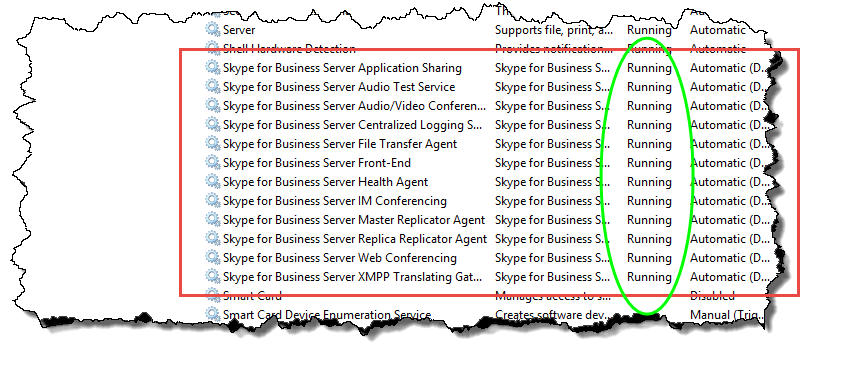Установка Skype для бизнеса Server на серверах в топологии
Сводка: Узнайте, как установить системные компоненты Skype для бизнеса Server на каждом сервере в топологии.
После загрузки топологии в центральное хранилище управления и Active Directory узнает, какие серверы будут выполнять какие роли, необходимо установить систему Skype для бизнеса Server на каждом из серверов в топологии. Шаги с 1 по 5 могут выполняться в произвольном порядке. Однако шаги 6, 7 и 8 выполняются по порядку и после шагов 1–5, как показано на схеме. Установка системы Skype для бизнеса Server выполняется на шаге 7 из 8.
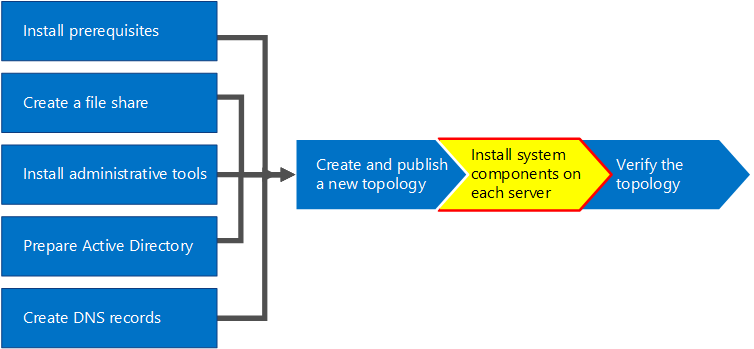
Установка системы Skype для бизнеса Server
После публикации топологии можно установить компоненты Skype для бизнеса Server на каждом сервере в топологии. В этом разделе описывается установка Skype для бизнеса Server и настройка ролей сервера для пула переднего плана и всех ролей серверов, объединенных с серверами переднего плана. Чтобы установить и настроить роли сервера, запустите мастер развертывания Skype для бизнеса Server на каждом компьютере, на котором устанавливается роль сервера. Мастер развертывания используется для выполнения всех четырех шагов развертывания, в том числе для установки локального хранилища конфигурации и серверов переднего плана, настройки сертификатов и запуска служб.
Важно!
Прежде чем устанавливать Skype для бизнеса Server на серверах, необходимо использовать построитель топологий для завершения и публикации топологии.
Примечание.
Эта процедура должна быть выполнена для всех серверов в топологии.
Осторожностью
После установки Skype для бизнеса Server на сервере переднего плана при первом запуске служб необходимо убедиться, что служба брандмауэра Windows запущена на сервере.
Осторожностью
Перед выполнением этих действий убедитесь, что вы вошли на сервер с учетной записью пользователя домена, которая является локальным администратором и членом группы RTCUniversalServerAdmins.
Примечание.
Если вы еще не запускали Skype для бизнеса Server установки на этом сервере, вам будет предложено ввести диск и путь для установки. Это позволит выполнить установку на диск, отличный от системного диска, в соответствии с требованиями организации или в случае нехватки свободного пространства. Вы можете изменить путь к расположению установки файлов Skype для бизнеса Server в диалоговом окне Установка на новый доступный диск. Если установить файлы установки по этому пути, включая OCSCore.msi, остальные файлы Skype для бизнеса Server также будут развернуты там.
Важно!
Перед началом установки убедитесь, что Windows Server обновлен с помощью клиентский компонент Центра обновления Windows.
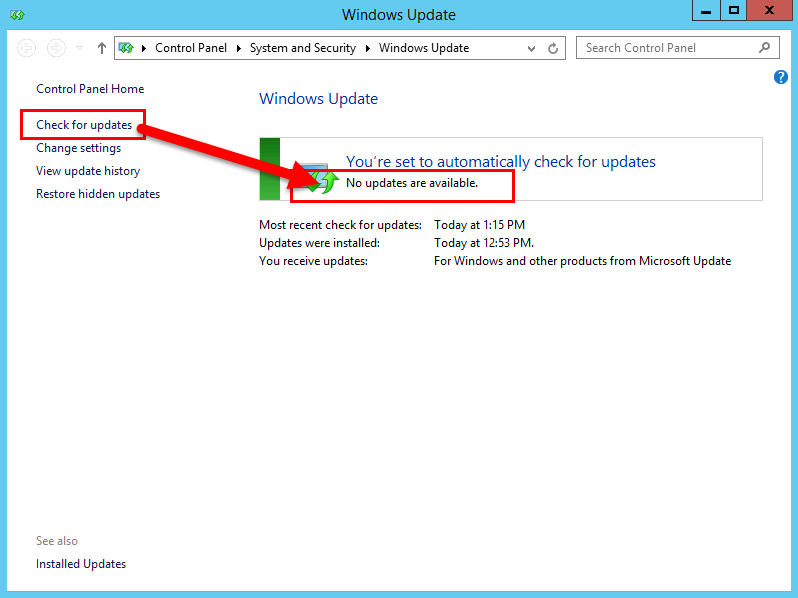
Установка системы Skype для бизнеса Server
Вставьте установочный носитель Skype для бизнеса Server. Если установка не началась автоматически, дважды нажмите Setup.
Для запуска установочного носителя требуется Microsoft Visual C++. Открывается диалоговое окно с запросом подтверждения установки. Нажмите Да.
Внимательно просмотрите лицензионное соглашение. Если вы согласны, выберите Я принимаю условия лицензионного соглашения и нажмите кнопку ОК.
Интеллектуальная настройка — это функция в Skype для бизнеса Server, с помощью которой можно подключиться к Интернету для проверка обновлений из Центра обновления Майкрософт (MU) во время установки, как показано на рисунке. Это повышает эффективность работы, так как вы можете быть уверены в получении самых последних обновлений продукта. Нажмите кнопку Установить, чтобы начать установку.
Примечание.
Во многих организациях службы Windows Server Update Services (WSUS) развернуты в корпоративных средах. WSUS позволяет администраторам полностью управлять рассылкой обновлений, выпущенных через Центр обновления Майкрософт, на компьютере в сети организации. В рамках выпуска накопительного обновления 1 Skype для бизнеса Server появилась поддержка Smart Setup для работы с WSUS. Клиенты с WSUS, которые впервые развертывают Skype для бизнеса Server или обновляют среду Lync Server 2013 с помощью функции обновления In-Place, будут получать обновления Skype для Windows из WSUS, а не получать обновления из MU. Клиентам, которые хотят использовать Smart Setup, требуется запустить SmartSetupWithWSUS.psq на всех машинах перед запуском Setup.exe.
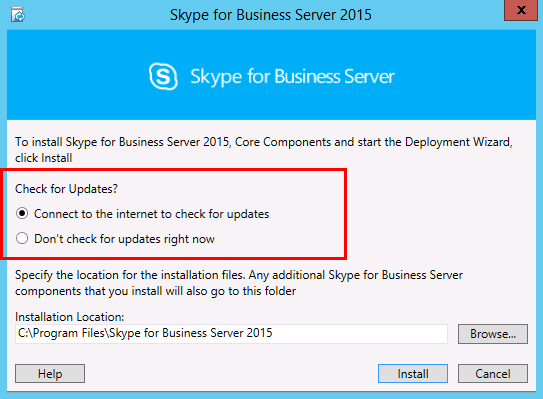
На странице Мастер развертывания щелкните Установить или обновить Skype для бизнеса Server системе.
Выполните процедуры в следующих процедурах. После их завершения нажмите кнопку Выйти , чтобы закрыть мастер развертывания. Повторите данные процедуры для каждого сервера переднего плана в пуле.
Шаг 1. Установка локального хранилища конфигурации
Проверьте необходимые условия, а затем нажмите кнопку Выполнить рядом с заголовком Шаг 1. Установка локального хранилища конфигурации.
Примечание.
Локальное хранилище конфигурации — это копия центрального хранилища управления, доступная только для чтения. В развертывании Standard Edition центральное хранилище управления создается на основе локальной копии SQL Server Express Edition на сервере переднего плана. Это происходит при выполнении процедуры "Подготовить первый сервер Standard Edition". В развертывании Enterprise Edition центральное хранилище управления создается при публикации топологии с интерфейсным пулом Enterprise Edition.
На странице Установка локального хранилища конфигурации установите флажок Получить непосредственно из центрального хранилища управления и нажмите кнопку Далее.
SQL Server Express Edition устанавливается на локальном сервере. SQL Server Express Edition требуется для локального хранилища конфигурации.
По окончании установки конфигурации локального сервера нажмите кнопку Готово.
Шаг 2. Настройка или удаление компонентов Skype для бизнеса Server
Просмотрите предварительные требования и нажмите кнопку Выполнить рядом с пунктом Шаг 2. Установка или удаление компонентов Skype для бизнеса Server.
На странице Настройка компонентов Skype для бизнеса Server нажмите кнопку Далее, чтобы настроить компоненты, определенные в опубликованной топологии.
На странице Выполнение команд отображается сводка по командам и сведения об установке по мере ее выполнения. По завершении можно использовать список, чтобы выбрать журнал для просмотра, а затем нажать кнопку Просмотреть журнал.
После завершения настройки Skype для бизнеса Server компонентов и проверки журналов при необходимости нажмите кнопку Готово, чтобы завершить этот шаг установки.
Примечание.
Перезапустите сервер при появлении соответствующего запроса (что может произойти, если требуется установить интерфейс рабочего стола Windows). Когда компьютер выполняет резервное копирование и работает, необходимо снова выполнить эту процедуру (шаг 2. Установка или удаление компонентов Skype для бизнеса Server).
Примечание.
Если установщик обнаружит какие-либо предварительные требования, которые не были выполнены, вы получите сообщение "Предварительные требования не удовлетворены", как показано на рисунке. Выполните необходимые требования, а затем снова запустите эту процедуру (шаг 2. Настройка или удаление компонентов Skype для бизнеса Server).
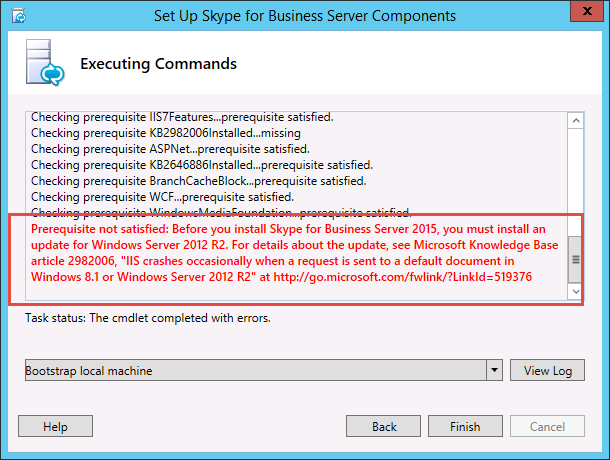
Проверьте, что первые два шага выполнены ожидаемым образом. Подтвердите, что рядом со словом Завершено стоят зеленые флажки, как показано на рисунке.
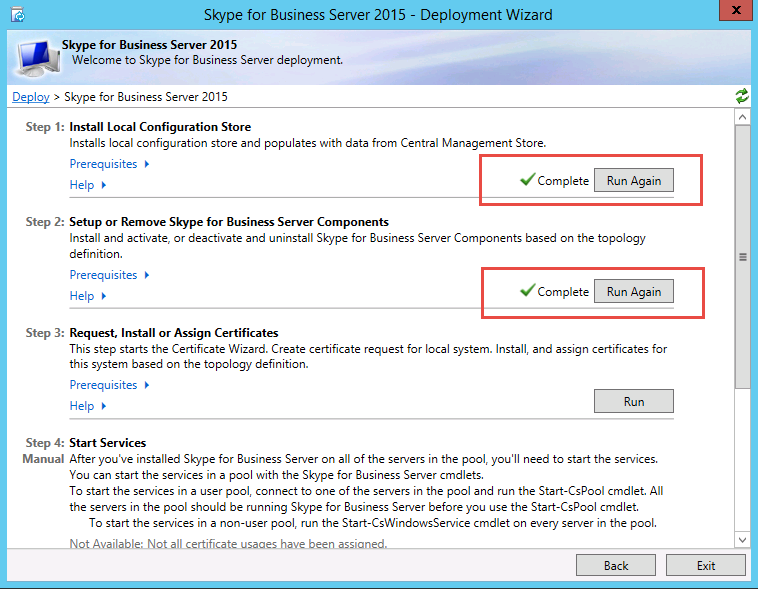
Запустите клиентский компонент Центра обновления Windows еще раз, чтобы проверка, если после установки компонентов Skype для бизнеса Server возникли какие-либо обновления.
Шаг 3. Запрос, установка или назначение сертификатов
Проверьте необходимые условия, а затем нажмите кнопку Выполнить рядом с заголовком Шаг 3. Запрос, установка или назначение сертификатов.
Примечание.
Skype для бизнеса Server включает поддержку набора SHA-2 (SHA-2 использует хэш-алгоритмы хэша и подписи 224, 256, 384 или 512 бит) хэша и подписывания хэшей хэша для подключений клиентов под управлением операционных систем Windows 10, Windows 8, Windows 7, Windows Server 2012 R2, Windows Server 2012 или Windows Server 2008 R2. Чтобы обеспечить поддержку внешнего доступа с использованием пакета SHA-2, внешний сертификат выпускается общим центром сертификации, который также может выдавать сертификаты для хэша той же длины.
Важно!
Выбор алгоритма хэширования и подписывания зависит от клиентов и серверов, которые будут использовать данный сертификат, а также других компьютеров и устройств, с которыми будут обмениваться данными эти клиенты и серверы и которым также должен быть известен порядок использования алгоритмов, предусмотренных этим сертификатом. Сведения о том, какие длины дайджеста поддерживаются в операционной системе и некоторых клиентских приложениях, см. в блоге Windows PKI — SHA2 и Windows.
Для каждого сервера Standard Edition или сервера переднего плана требуется до четырех сертификатов: сертификат oAuthTokenIssuer, сертификат по умолчанию, внутренний веб-сертификат и внешний веб-сертификат. Однако можно запросить и назначить отдельный сертификат по умолчанию с соответствующими записями альтернативных имен субъектов, а также сертификат oAuthTokenIssuer. Дополнительные сведения о требованиях к сертификатам см. в разделе Требования к среде для Skype для бизнеса Server или Требования к серверу для Skype для бизнеса Server 2019 г.
Важно!
В процедуре ниже описывается настройка сертификатов из внутреннего центра сертификации, основанного на службах сертификатов Active Directory.
На странице Мастер сертификатов щелкните элемент Запросить.
На странице Запрос на сертификат внесите соответствующие данные, в том числе выбрав домен SIP, и нажмите кнопку Далее.
На странице Отложенные или немедленные запросы вы можете принять используемый по умолчанию параметр Немедленно отправить запрос в локальный центр сертификации, нажав кнопку Далее. В случае выбора этого параметра должен быть доступен внутренний центр сертификации с автоматической регистрацией по сети. Если выбирать задержку запроса, отображается запрос на ввод имени и расположения для сохранения файла запроса на сертификат. Запрос на сертификат должен быть представлен и обработан центром сертификации внутри вашей организации или общим центром сертификации. После этого вам необходимо импортировать ответ сертификата и назначить его подходящей роли сертификата.
На странице Выбор центра сертификации (ЦС) выберите параметр Выбрать ЦС из списка, обнаруженного в вашей среде, а затем выберите известный (через регистрацию в доменные службы Active Directory) ЦС в списке. Либо выберите параметр Указать другой центр сертификации, введите в поле имя другого центра сертификации и нажмите кнопку Далее.
На странице Учетная запись центра сертификации требуется ввести учетные данные для запроса сертификата и обработки этого запроса на сертификат в центре сертификации. Вы должны заранее узнать, требуются ли имя пользователя и пароль для запроса сертификата. Всеми необходимыми сведениями располагает администратор вашего центра сертификации, и для выполнения этого действия вам может потребоваться его помощь. Если вам необходимо указать альтернативные сертификаты, установите флажок, укажите имя пользователя и пароль в текстовых полях и нажмите кнопку Далее.
На странице Указание альтернативного шаблона сертификата нажмите кнопку Далее, чтобы использовать шаблон веб-сервера по умолчанию.
Примечание.
Если ваша организация создала шаблон для использования в качестве альтернативы для шаблона веб-сервера по умолчанию, установите флажок, а затем введите имя альтернативного шаблона. Вам потребуется имя шаблона, заданное администратором центра сертификации.
На странице Настройка имени и безопасности укажите Понятное имя. Указав понятное имя, можно быстро определить сертификат и выполняемую им задачу. Если оставить поле пустым, имя создается автоматически. Задайте значение Длина в битах для ключа или примите значение по умолчанию, равное 2048 битам. Выберите параметр Пометить закрытый ключ сертификата как экспортируемый , если определите, что сертификат и закрытый ключ необходимо переместить или скопировать в другие системы, а затем нажмите кнопку Далее.
Примечание.
Skype для бизнеса Server имеет минимальные требования к экспортируемому закрытому ключу. Одно из таких мест — пограничные серверы в пуле, где служба проверки подлинности при ретрансляции мультимедиа использует копии этого сертификата вместо отдельных сертификатов для каждого из экземпляров пула.
При необходимости укажите информацию об организации на странице Сведения об организации и нажмите кнопку Далее.
При необходимости укажите информацию о местоположении на странице Сведения о местоположении и нажмите кнопку Далее.
На странице Имя субъекта/альтернативные имена субъектов просмотрите добавляемые альтернативные имена субъектов и нажмите кнопку Далее.
На странице Настройка домена SIP выберите Домен SIP и нажмите кнопку Далее.
На странице Настройка дополнительных альтернативных имен субъектов добавьте все необходимые альтернативные имена субъектов, включая те из них, которые могут потребоваться в будущем для дополнительных доменов SIP, и нажмите кнопку Далее.
На странице Сводка по запросу на сертификат просмотрите сводные сведения. Если они верны, нажмите кнопку Далее. Если необходимо внести исправления, нажмите кнопку Назад, чтобы вернуться к нужной странице.
На странице Выполнение команд нажмите кнопку Далее.
On the Online Certificate Request Status page, review the information returned. You should note that the certificate was issued and installed into the local certificate store. Если сообщается, что он был выдан и установлен, но это недопустимо, убедитесь, что корневой сертификат ЦС установлен в хранилище доверенных корневых ЦС сервера. Refer to your CA documentation on how to retrieve a Trusted Root CA certificate. If you need to view the retrieved certificate, click View Certificate Details. По умолчанию выбран проверка поле Назначить сертификат Skype для бизнеса Server использования сертификатов. If you want to manually assign the certificate, clear the check box, and then click Finish.
Если вы очистили поле проверка для назначения сертификата Skype для бизнеса Server использования сертификатов на предыдущей странице, появится страница Назначение сертификата. Нажмите кнопку Далее.
На странице Хранилище сертификатов выберите запрошенный сертификат. Чтобы просмотреть сертификат, щелкните элемент Просмотр сведений о сертификате, а затем нажмите кнопку Далее.
Примечание.
Если страница Состояние сетевого запроса сертификата указывает на проблему с сертификатом, например сертификат недействителен, в ее устранении может помочь просмотр самого этого сертификата. Недействительность сертификата может быть вызвана двумя причинами: указанное ранее отсутствие сертификата доверенного корневого центра сертификации, а также отсутствие закрытого ключа, сопоставленного с этим сертификатом. Сведения об устранении этих двух проблем см. в документации по центру сертификации.
На странице Сводка по назначениям сертификатов просмотрите представленные сведения, чтобы убедиться, что это именно тот сертификат, который требуется назначить, а затем нажмите кнопку Далее.
На странице Выполнение команд просмотрите выходные данные команды. Щелкните элемент Просмотреть журнал, если хотите ознакомиться с процессом назначения либо были выданы ошибка или предупреждение. После завершения просмотра нажмите кнопку Готово.
На странице Мастер сертификатов убедитесь, что все службы отмечены зелеными флажками, что означает, что всем им был назначен сертификат, включая OAuthTokenIssuer (см. рисунок), а затем нажмите кнопку Закрыть.
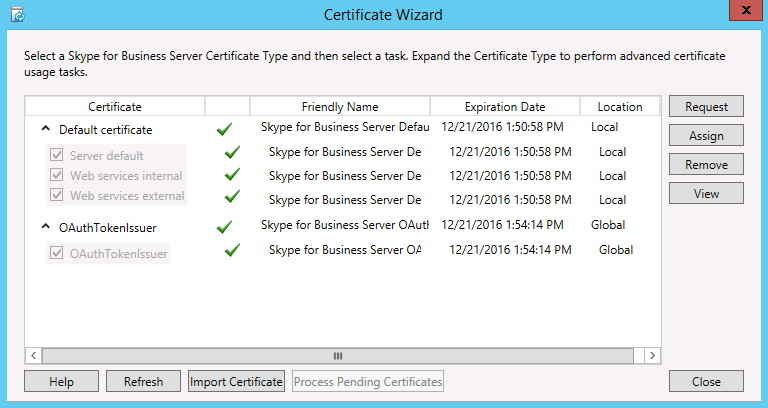
Совет
Если установка выполняется в лабораторной среде, сразу после настройки центра сертификации с помощью служб сертификатов Active Directory необходимо перезагрузить сервер, на котором выполняются службы сертификатов, и сервер переднего плана, чтобы можно было продолжить успешное назначение сертификатов.
Совет
Дополнительные сведения о сертификатах в службах сертификатов Active Directory см. в разделе Службы сертификатов Active Directory.
Шаг 4. Запуск служб
Проверьте необходимые условия для Шага 4. Запуск служб.
If this is an Enterprise Edition Front End pool with at least three servers, Windows Fabric is used, and you must use the Start-CsPool cmdlet. Если используется один сервер, что всегда относится к Standard Edition, используйте командлет Start-CsWindowsService . В этом примере мы используем выпуск Enterprise с тремя серверами переднего плана в пуле, откройте командную консоль Skype для бизнеса Server и выполните командлет Start-CsPool, как показано на рисунке. For all other roles, including Standard Edition server, you must use Start-CsWindowsService. To deploy roles other than the Front End role, see documentation for those particular roles.
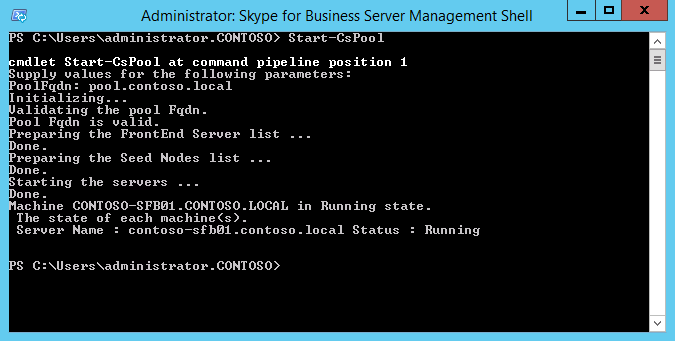
После успешного запуска всех служб на странице Выполнение команд нажмите кнопку Готово.
Важно!
Использование команды для запуска служб на сервере — это лучший способ, позволяющий получить подтверждение действительного запуска служб. Однако он может не отражать фактическое состояние служб. Рекомендуется использовать шаг Состояние службы (дополнительно), чтобы открыть консоль управления (MMC) и убедиться в том, что все службы успешно запущены, как показано на рисунке. Если какая-либо Skype для бизнеса Server служба не запущена, щелкните ее правой кнопкой мыши в MMC и выберите пункт Пуск.